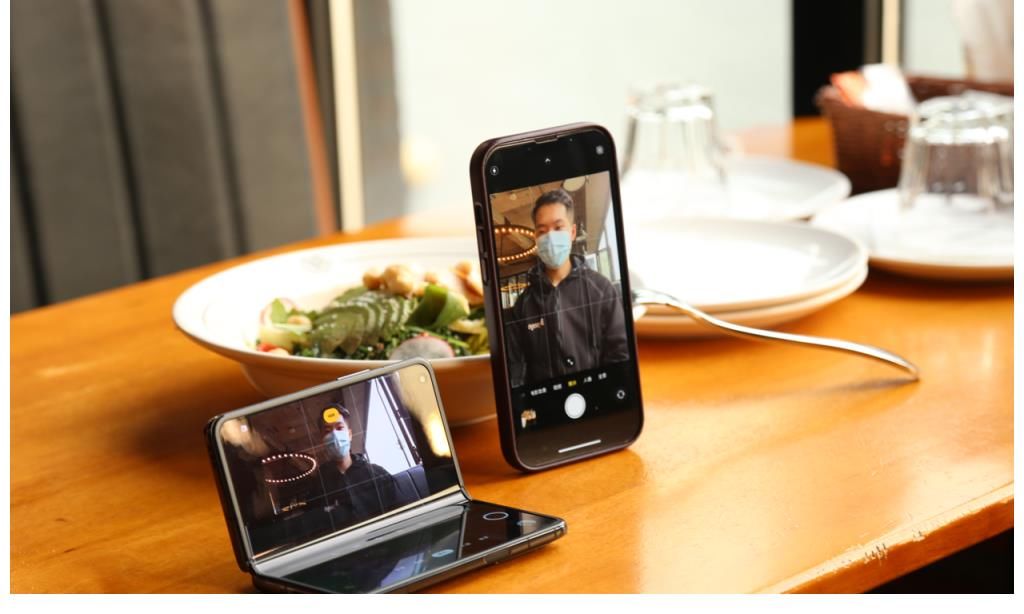Windows XP是美国微软公司研发的基于X86、X64架构的PC和平板电脑使用的操作系统,于2001年8月24日发布RTM版本,并于2001年10月25日开始零售 。其名字中“XP”的意思来自英文中的“体验(Experience)” 。该系统是继Windows 2000及Windows ME之后的下一代Windows操作系统,也是微软首个面向消费者且使用Windows NT5.1架构的操作系统 。一位用户反馈自己的xp纯净版系统电脑使用一段时间后经常会出现一些小问题,比如打不开txt文本文档 。这是怎么回事呢?下面由小编为你整理了电脑无法打开txt文本文档问题的解决办法,希望对你有帮助!
推荐:xp纯净版系统下载
方法如下:
1、点击桌面左下角【开始】 。

文章插图
2、点击【运行...】 。

文章插图
3、打开【运行】框 。
【xp纯净版系统无法打开txt文本文档的处理办法】

文章插图
4、在【运行】中输入“cmd” 。

文章插图
5、按【回车键】进入到命令提示符 。

文章插图
6、在命令提示符中输入assoc .txt=txtfile,完成后按下【回车健】就可以了 。

文章插图
注意:assoc后面有一个空格 。
xp纯净版系统无法打开txt文本文档的解决方法就为大家介绍到这里了 。希望本教程能够帮助到所有有需要的朋友们!
推荐阅读
- winxp系统如何安装格式工厂软件|winxp系统安装格式工厂工具的办法
- xp系统qq邮箱下载附件打开不了如何处理
- 番茄花园xp系统怎样提升宽带连接速度|xp系统提升宽带连接速度的技巧
- win xp系统下如何设置QQ气泡|win xp系统下设置QQ气泡的办法
- win xp系统下excel表格数字显示不完整如何处理
- win xp系统如何重命名百度输入法文件夹【图文详细教程】
- winxp系统下页面元素显示不全是怎样回事|xp系统下页面元素显示不全的处理办法
- xp系统下运用画图软件更改图片文字的办法
- xp系统下猎豹免费WiFi打开不了的处理办法